
SLO - NAVODILA ZA UPORABO IN MONTAŽO Kat. št.: 87 82 00
www.conrad.si
NAVODILA ZA UPORABO
Internetni tablični računalnik Odys XELIO
Kataloška št.: 87 82 00
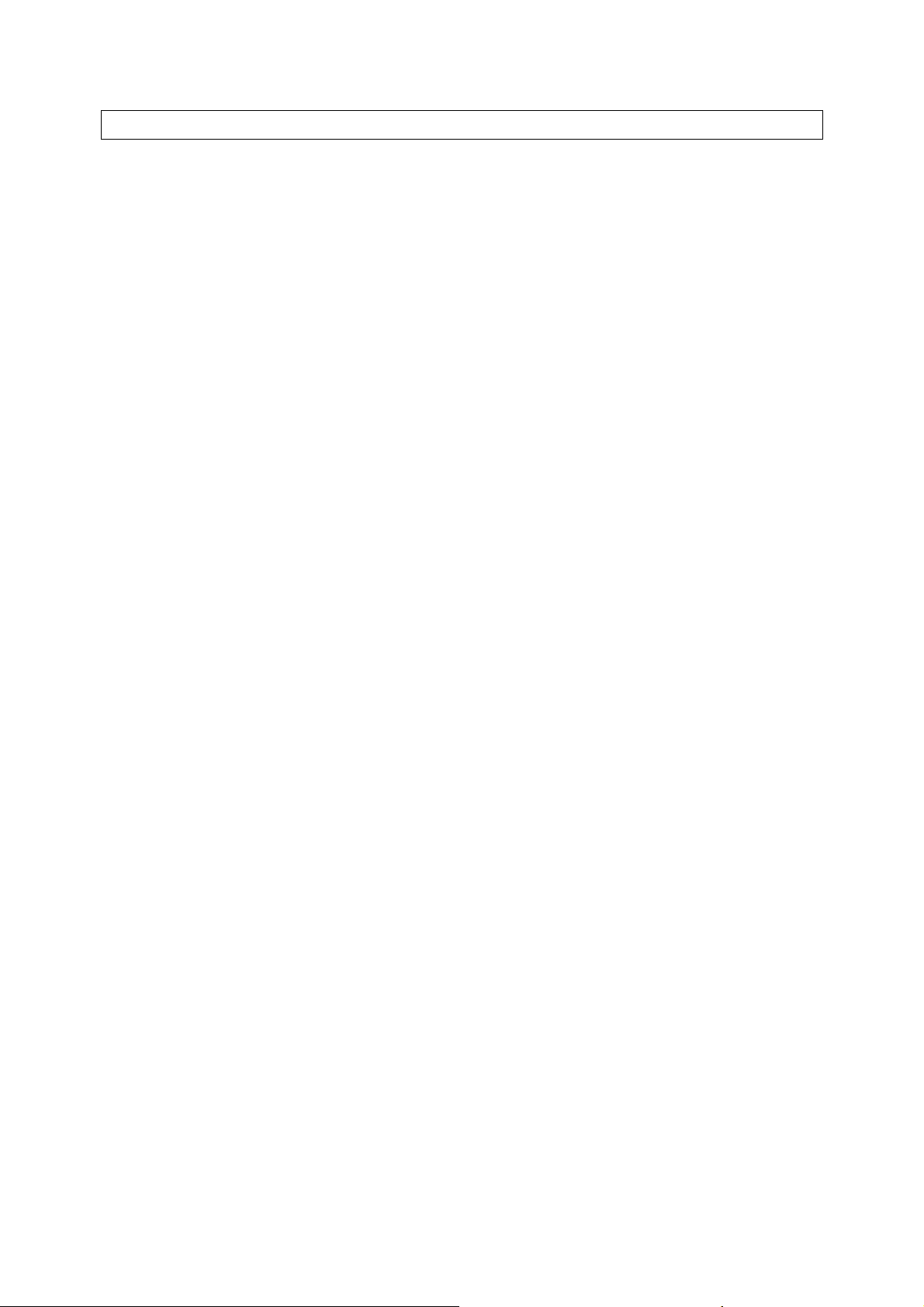
Kazalo
......................................................................................................................................................................................................................................................................................................................................
......................................................................................................................................................................................................................................................................................................................................
Varnostni napotki .................................................................................................................. 3
Varnostni simboli .................................................................................................................. 4
Odstranjevanje ...................................................................................................................... 4
Čiščenje naprave .................................................................................................................. 4
Zaščita sluha ......................................................................................................................... 4
Podpora ................................................................................................................................. 5
Predvidena uporaba ............................................................................................................. 5
Značilnosti opreme ............................................................................................................... 5
Priložena oprema .................................................................................................................. 6
Tipke in priključki .................................................................................................................. 6
Polnjenje baterije .................................................................................................................. 7
Vstavljanje spominske kartice ............................................................................................. 7
Prenos datotek ...................................................................................................................... 8
Vklop in izklop ....................................................................................................................... 8
Zapora zaslona ...................................................................................................................... 8
Začetni zaslon ....................................................................................................................... 9
Prikaz vseh programov ...................................................................................................... 10
Zaslon na dotik .................................................................................................................... 10
Glavni gibi na zaslonu na dotik .......................................................................................... 10
Dodatni gibi na zaslonu na dotik ........................................................................................ 10
Internetni dostop – WLAN .................................................................................................. 11
Konfiguracija WLAN-povezave .......................................................................................... 11
Napredna povezava ........................................................................................................... 12
Zagon spletnega brskalnika ............................................................................................... 12
Internetni dostop – UMTS .................................................................................................. 13
Konfiguracija internetne povezave 3G ............................................................................... 13
Virtualna tipkovnica ............................................................................................................ 16
Spletni brskalnik ................................................................................................................. 16
Točke menija spletnega brskalnika .................................................................................... 17
E-pošta ................................................................................................................................. 18
Ustvarjanje računa e-pošte ................................................................................................ 18
Meni e-pošte ...................................................................................................................... 19
Upravljanje računov ........................................................................................................... 19
Prikaz e-sporočil ................................................................................................................ 20
Branje e-knjig ...................................................................................................................... 20
Začetek branja ................................................................................................................... 20
Zgodovina in moja knjižnica ............................................................................................... 21
Listanje naprej/nazaj .......................................................................................................... 22
Velikost pisave ................................................................................................................... 22
Skoči na stran .................................................................................................................... 22
Zaznamki ........................................................................................................................... 22
Prikaz kazala e-knjige ........................................................................................................ 23
Prenos e-knjig z DRM-zaščito s spleta z Adobe Digital Editions ....................................... 23
Predvajanje glasbe ............................................................................................................. 25
Glasbena knjižnica ............................................................................................................. 26
Iskanje glasbenih datotek .................................................................................................. 26
Zaslon za predvajanje ........................................................................................................ 26
Prikaz slik in predvajanje videoposnetkov ....................................................................... 27
Miniaturne slike .................................................................................................................. 27
Prikaz slike ......................................................................................................................... 28
Zaslon za predvajanje videa .............................................................................................. 28
Nastavitve za predvajanje videa ........................................................................................ 29
2
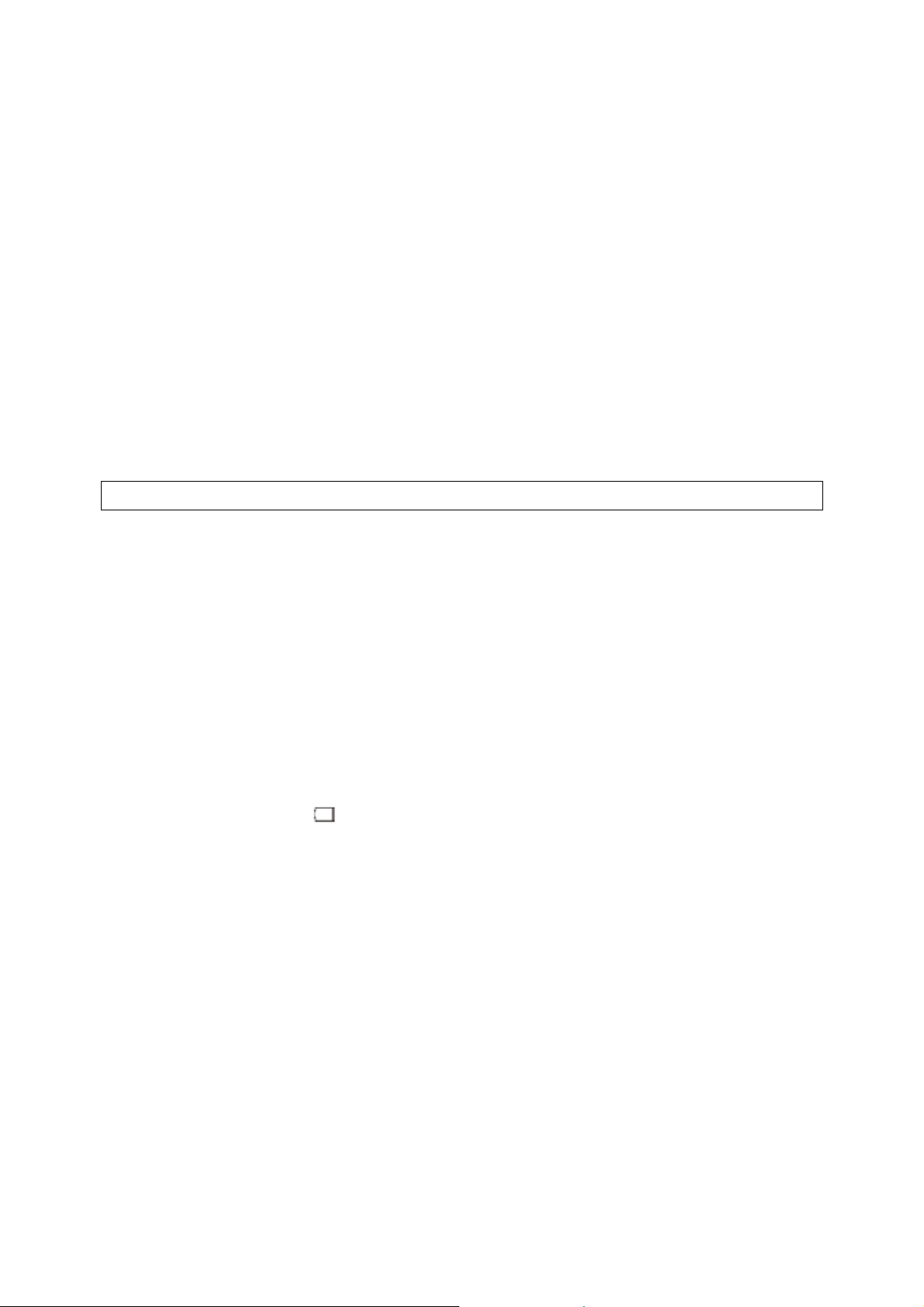
Raziskovalec za ES-datoteke ............................................................................................. 29
Splošno .............................................................................................................................. 29
Premikanje po datotekah in mapah ................................................................................... 30
Orodna vrstica .................................................................................................................... 30
Vrstica z meniji ................................................................................................................... 30
Kopiranje/premikanje datotek in map ................................................................................. 31
Brisanje datotek in map ..................................................................................................... 31
Preimenovanje datotek in map .......................................................................................... 31
Izbira več datotek/map ....................................................................................................... 31
Upravljanje aplikacij drugih ponudnikov .......................................................................... 32
Tovarniško nameščeni programi ........................................................................................ 32
Nameščanje programov ..................................................................................................... 32
Odstranjevanje programov ................................................................................................. 32
HDMI-izhod .......................................................................................................................... 32
Sistemske nastavitve .......................................................................................................... 33
Odpravljanje težav .............................................................................................................. 35
Specifikacije ........................................................................................................................ 36
Garancijski list .................................................................................................................... 38
......................................................................................................................................................................................................................................................................................................................................
......................................................................................................................................................................................................................................................................................................................................
Varnostni napotki
..Pazite, da vam naprava ne pade iz rok in da ne bo izpostavljena močnim udarcem.
..Naprave ne izpostavljajte ekstremni vročini ali mrazu, prahu ali vlagi. Naprave ne
...izpostavljajte neposredni sončni svetlobi.
..Napravo zaščitite pred močnimi magnetnimi polji.
..Napravo zaščitite pred vodo in vlago. V primeru, da v napravo vdre voda ali druge
...tekočine, jo takoj izključite in očistite.
..Naprave ne čistite s kemikalijami, saj obstaja nevarnost korozije. Uporabite samo suho
...krpo.
..Ne prevzemamo odgovornosti za poškodbe naprave ali izgubo podatkov, ki so posledica
...napačnega delovanja, neprimerne uporabe, sprememb naprave ali menjave baterije.
..Naprave ne odpirajte, popravljajte in spreminjajte, sicer izgubite pravico do uveljavljanja
...garancije.
..Če naprave dalj časa ne uporabljate, jo enkrat na mesec napolnite.
..Baterijo napolnite v naslednjih primerih:
a) Ko je prikazan simbol (prazna baterija).
b) Ko se naprava samodejno izključi.
c) Ko se naprava z odklenjeno tipkovnico ne odziva na pritiske tipk.
..Ko napravo formatirate ali prenašate podatke, kabla ne ločite od naprave. To lahko pripelje
...do škode in izgube podatkov.
..Če napravo uporabljate kot prenosni HD-predvajalnik, potem prosimo, da se strogo držite
...teh navodil za uporabo. Neupoštevanje napotkov lahko pripelje do škode in izgube
...podatkov.
..Podatke uporabljajte in nameščajte izključno z uporabo priložene opreme in pri tem
...upoštevajte napotke v navodilih za uporabo proizvajalca.
..Pred začetkom uporabe naprave ali pred nameščanjem podatkov upoštevajte napotke
...glede elektrike in varnostne podatke na spodnji strani naprave.
..Za preprečevanje požara in električnega udara naprave ne izpostavljajte dežju ali vlagi.
...Napravo zaščitite pred škropljenjem in kapljanjem vode. Na napravo ne postavljajte
...predmetov, ki so napolnjeni z vodo (npr. vaze).
..Pri napačni menjavi baterije obstaja nevarnost eksplozije. Baterijo zamenjajte samo z
...baterijo istega tipa.
..Baterije ne izpostavljajte neposredni sončni svetlobi ali ognju.
..Baterije in akumulatorje vedno odstranite okolju prijazno.
3
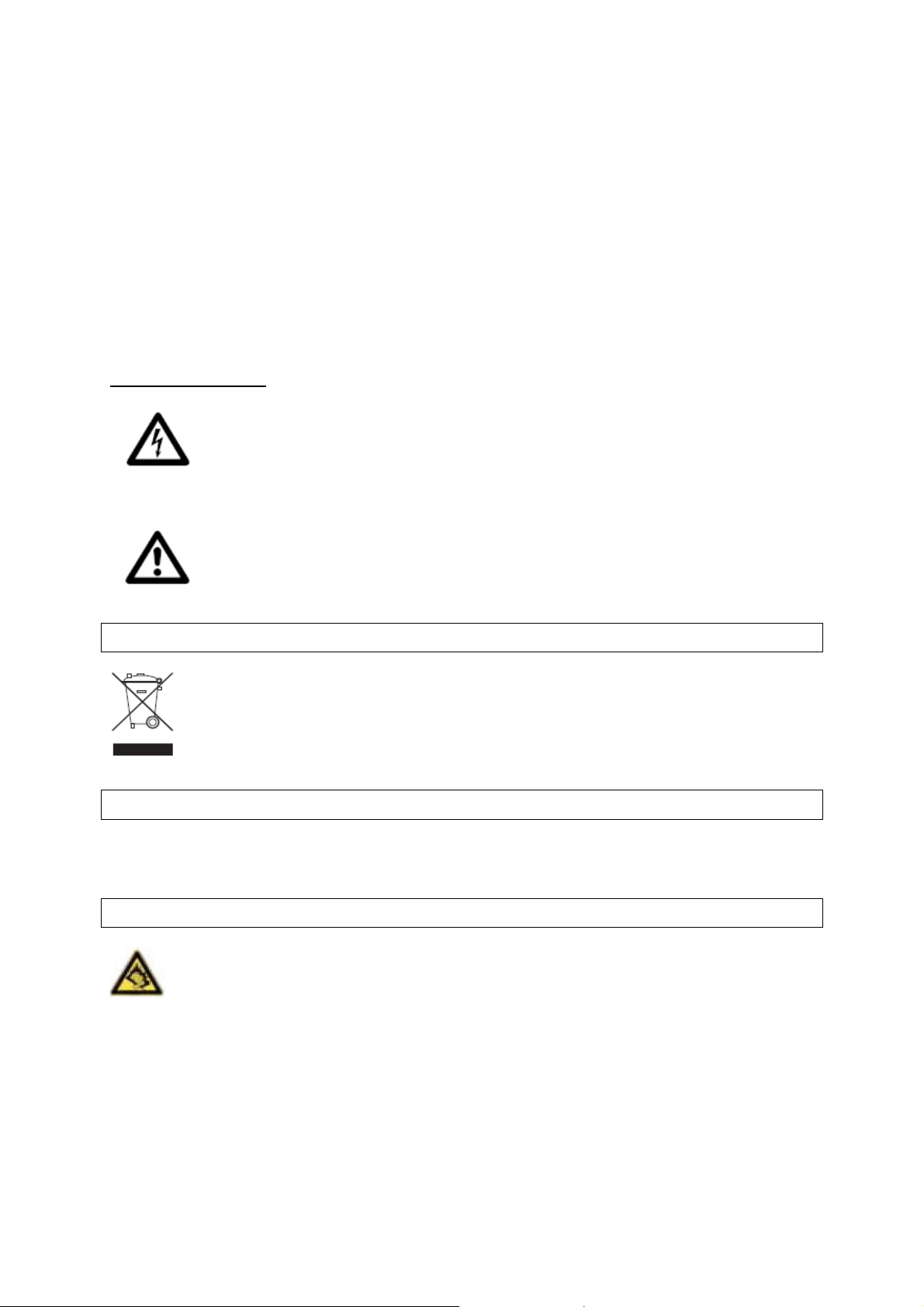
..Po ločitvi napajalnika od napajanja naprava ostane pripravljena na obratovanje, v kolikor je
...baterija zadostno napolnjena.
..Napajalnik je naprava razreda II in je dvojno izolirana, zato ozemljitev ni potrebna.
..Naprave ne puščajte v majhnem, zaprtem prostoru kot je knjižna omara. Časopisni papir,
...zavese, namizni prti ipd. ne smejo ovirate prezračevanja.
..Na napravo ne postavljajte gorečih predmetov (kot so goreče sveče).
..Naprava je zasnovana za uporabo v zmernem podnebju.
..Med prenosom podatkov ali formatiranjem v nobenem primeru ne smete ločiti USB-kabla
...med bralnikom e-knjig in računalnikom. Napravo vedno varno ločite od operacijskega
...sistema. V nasprotnem primeru lahko računate z izgubo podatkov in napačnim delovanjem.
..Naprave nikoli ne uporabljajte med vožnjo vozila. Varno premikanje vašega vozila v
...cestnem prometu ima najvišjo prioriteto.
Varnostni simboli
Strela v enakostraničnem trikotniku opozarja na nevarno visoko napetost v
napravi, ki lahko pripelje do električnega udara.
Za preprečevanje električnega udara ne odpirajte ohišja naprave. V notranjosti
.................naprave ni sestavnih delov, ki bi jih uporabnik moral vzdrževati. Popravila in
.................vzdrževalna dela lahko opravlja samo strokovnjak.
Klicaj v enakostraničnem trikotniku vas opozarja na pomembne napotke glede
uporabe in vzdrževanja.
Odstranjevanje
Pokvarjene naprave (vgrajena baterija) ne mečite med gospodinjske odpadke.
Odslužen izdelek oddajte na zbirališču za odsluženo električno opremo ali pa pri
svojem specializiranem trgovcu. S tem zagotovite okolju prijazno odstranjevanje.
Baterije ne menjavajte sami. Obrnite se na našo servisno službo.
Čiščenje naprave
..Napravo in polnilnik čistite z mehko krpo.
..Ne uporabljajte kemikalij ali razredčil.
Zaščita sluha
Izberite zmerno glasnost: Uporaba slušalk pri preveliki glasnosti lahko poškoduje
vaš sluh. Ta izdelek lahko predvaja tone na decibelnem območju, ki lahko pri
zdravem človeku že po manj kot eni minuti povzroči poškodbe sluha. Višje
...............decibelno območje je namenjeno osebam, ki že imajo zmanjšano sposobnost
...............sluha. Glasnost lahko vara. Glasnost, ki se vam zdi prijetna, se sčasoma poveča. Iz
...............tega razloga se lahko zgodi, da je to, kar se vam po daljšem poslušanju zdi
...............''normalno'', v resnici zelo glasno in škodljivo za vaš sluh. Priporočamo, da za
...............preprečevanje tega učinka izberete varno območje glasnosti, preden se vaš sluh
...............navadi nanjo, in da te nastavitve nato več ne spreminjate. Tako najdete svoj varni
...............nivo glasnosti: Regulator glasnosti nastavite na majhno glasnost. Počasi povečujte
...............glasnost, dokler zvoka ne slišite jasno in razločno. Poslušajte samo primeren čas:
...............Pri zelo intenzivni uporabi lahko tudi ''varna'' glasnost povzroči poškodbe sluha. Iz
4
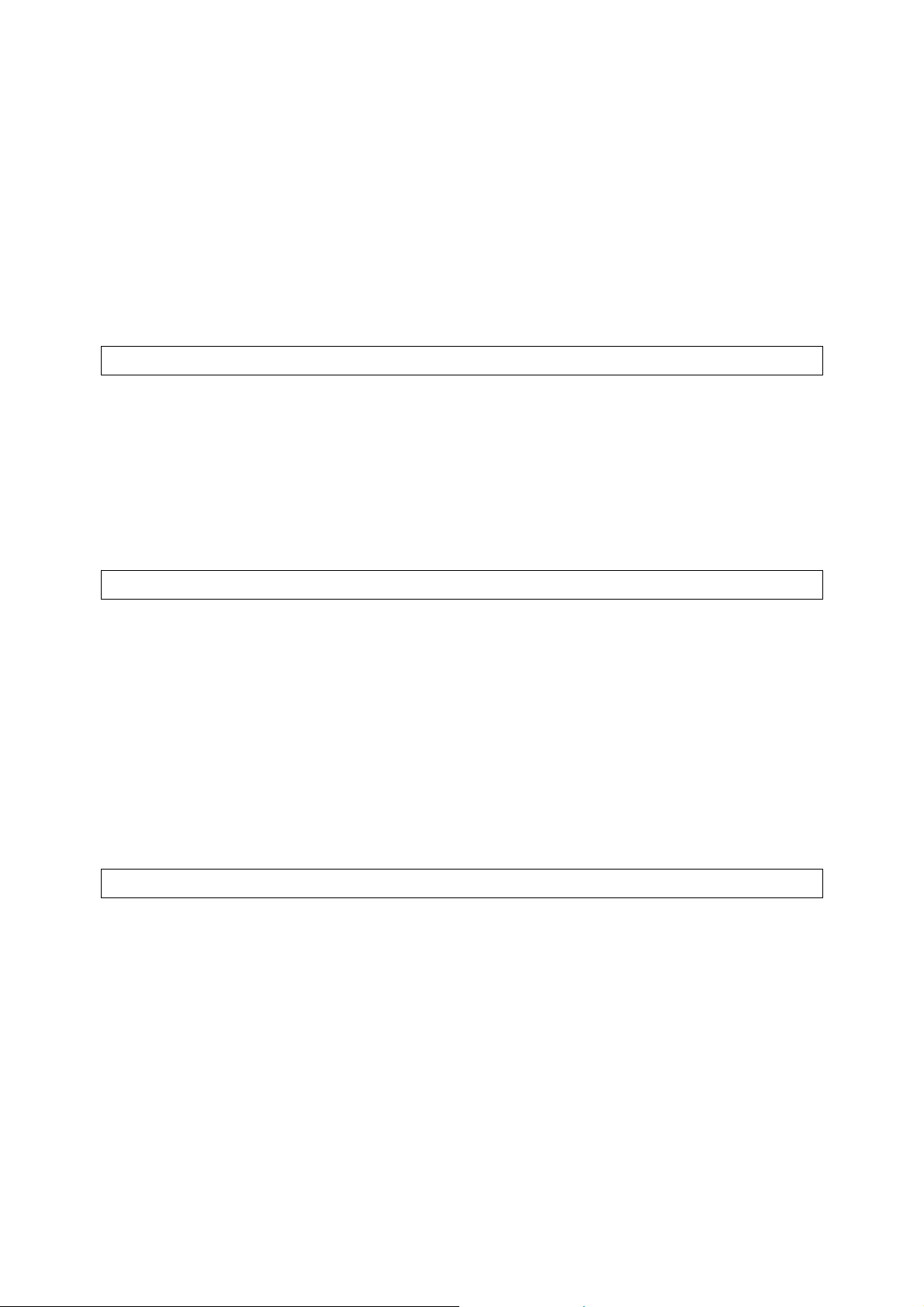
...............tega razloga uporabljajte svoje naprave na razumen način in delajte premore v
...............ustreznih časovnih intervalih.
Pri uporabi slušalk upoštevajte naslednje smernice:
..Poslušajte samo pri primerni glasnosti in samo primeren čas.
..Bodite pozorni na to, da tudi potem, ko se navadite na nivo glasnosti, tega ne povečujete.
..Glasnost naj bo samo tako visoka, da lahko še vedno zaznavate zvoke iz okolice. Pri
...potencialno nevarnih situacijah bodite zelo previdni ali pa za kratek čas prekinite uporabo.
..Slušalk ne uporabljajte, ko vozite motorno vozilo, kolo ali rolko itd. To je lahko nevarno za
...cestni promet in je v številnih državah prepovedano.
Podpora
http://www.odys.de support@odys.de
......................................................................................................................................................................................................................................................................................................................................
......................................................................................................................................................................................................................................................................................................................................
Na naši spletni strani najdete najnovejše informacije o tej napravi, o drugih naših izdelkih in o
našem podjetju. Na naši spletni strani prav tako ponujamo morebitne posodobitve strojnoprogramske opreme za to napravo. Če imate vprašanja ali se pojavijo težave, preberite
pogosta vprašanja (FAQs) na naši spletni strani ali pa se obrnite na našo servisno službo.
Prosimo, da se za informacije o GPL-ju in izvorni kodi naprave prav tako obrnete na
podporo.
Predvidena uporaba
......................................................................................................................................................................................................................................................................................................................................
......................................................................................................................................................................................................................................................................................................................................
Naprava je zasnovana za predvajanje glasbe in filmov v običajnih formatih, prikazovanje
fotografij in dostop do interneta z vgrajeno WLAN-funkcijo. To je izključni namen uporabe
naprave.
......................................................................................................................................................................................................................................................................................................................................
......................................................................................................................................................................................................................................................................................................................................
Prosimo, da upoštevate vse informacije v teh navodilih za uporabo, predvsem pa varnostne
napotke. Vsaka druga uporaba se razume kot neprimerna in lahko pripelje do materialne
škode in telesnih poškodb. Poleg tega v tem primeru izgubite pravico do uveljavljanja
garancije.
Proizvajalec ne prevzema odgovornosti za škodo, nastalo zaradi neprimerne uporabe.
......................................................................................................................................................................................................................................................................................................................................
......................................................................................................................................................................................................................................................................................................................................
Morda se ta navodila rahlo razlikujejo od videza vaše naprave. Pridržujemo si pravico
so sprememb. Prosimo, da upoštevate napotke na napravi.
Značilnosti opreme
WLAN-povezljivost
S to napravo z najnovejšo WLAN-tehnologijo (802.11 b/g) se lahko povsod povežete na
internet.
7'' zaslon na dotik
Zaslon se odziva na dotik.
Aplikacije drugih ponudnikov
Z vgrajenim operacijskim sistemom Android™ lahko na napravo namestite številne aplikacije
drugih ponudnikov.
Vgrajen G-senzor
Za uporabo naprave v pokončnem ali ležečem formatu napravo enostavno ustrezno
zasučite.
Zabava
Uživajte v glasbi, filmih, fotografijah in e-knjigah s prenosnim tabličnim računalnikom.
5
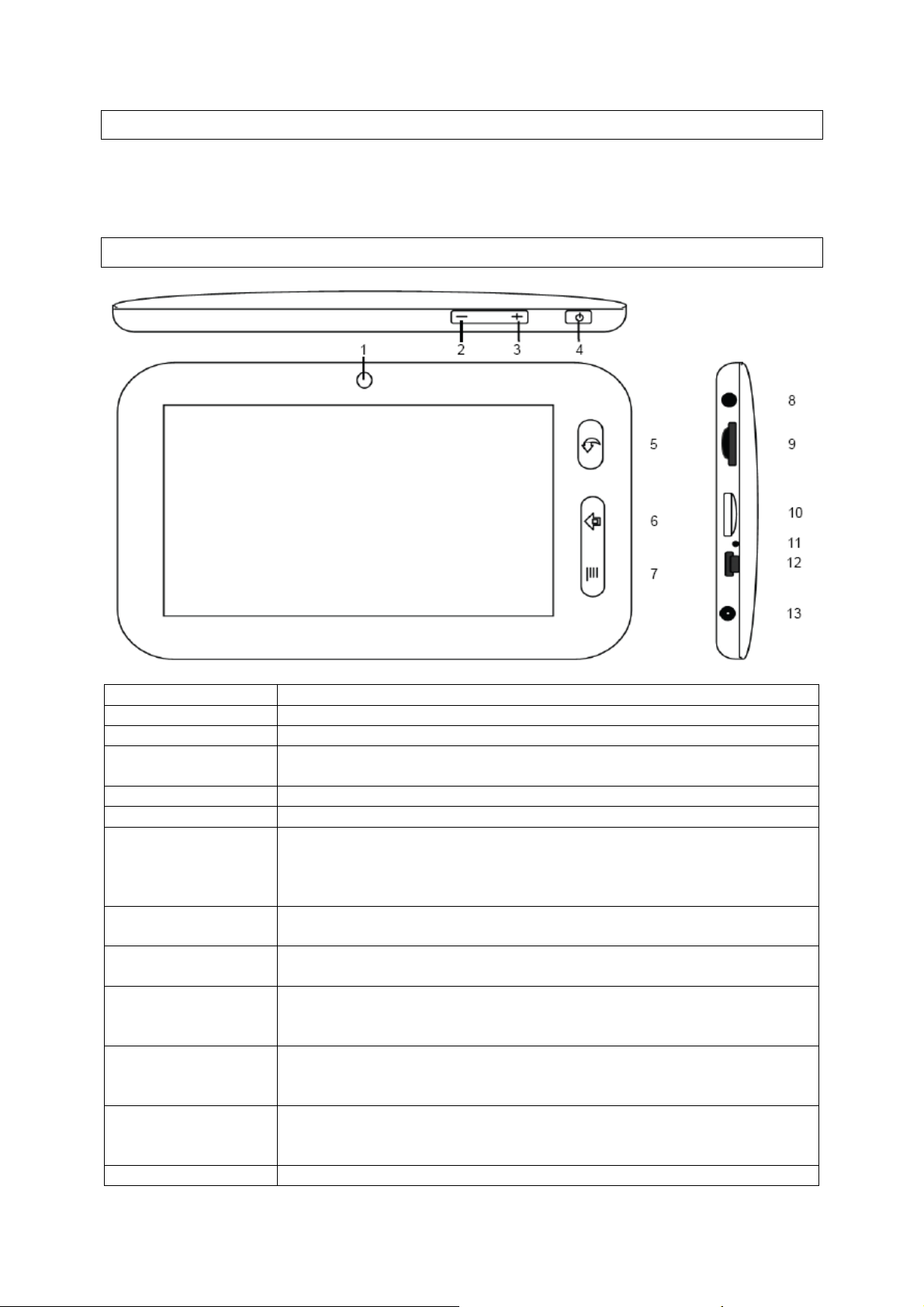
Priložena oprema
Priključni USB-kabel
Napajalnik
Navodila
Tipke in priključki
1. Kamera
2. Glasnost -
3. Glasnost +
4. Tipka za
....vklop/izklop
5. Tipka Nazaj
6. Tipka Domov
7. Tipka Meni
8. Priključek za
....slušalke
9. Reža za kartico
....microSD
10. Priključek Mini
......HDMI
11. Odprtina za
......ponastavitev
12. Priključek
......USB 2.0 /
......USB-gostitelj
13. Napajanje
Kamera za snemanje fotografij ali videoposnetkov.
Za zmanjšanje glasnosti.
Za povečanje glasnosti.
Za vklop ali izklop naprave tipko pritisnite in dalj časa držite. Za vklop
ali izklop zaslona tipko kratko pritisnite.
Vrnitev na prejšnjo stran ali zapiranje tipkovnice, ko je ta prikazana.
Pritisnite tipko za vrnitev na začetni zaslon.
Za prikaz menijev, ki so na voljo.
Opomba: Znotraj posamezne aplikacije so prikazane možnosti za to
aplikacijo. Za prikaz sistemskih možnosti Android pritisnite tipko
''Meni'' samo na začetnem zaslonu.
Zvočni izhod za slušalke.
Opomba: Ob priključitvi slušalk se zvočniki samodejno deaktivirajo.
Za vstavljanje spominskih kartic microSD in microSDHC.
Za povezavo s televizorjem ali drugim zaslonom.
Opomba: Predvajanje zvoka prek HDMI-priključka je najprej treba
aktivirati v sistemskih nastavitvah Android.
Za povrnitev naprave v stanje tovarniških nastavitev pri napačnem
delovanju. (Uporabite pisarniško sponko ali podobni pripomoček in
previdno pritisnite v odprtino.)
Za prenos podatkov z računalnika (npr. za glasbo, fotografije, videe)
ali za priključitev pomnilniških USB-medijev in USB-naprav kot sta
miška in tipkovnica.
Za napajanje in za polnjenje vgrajene polnilne baterije.
6
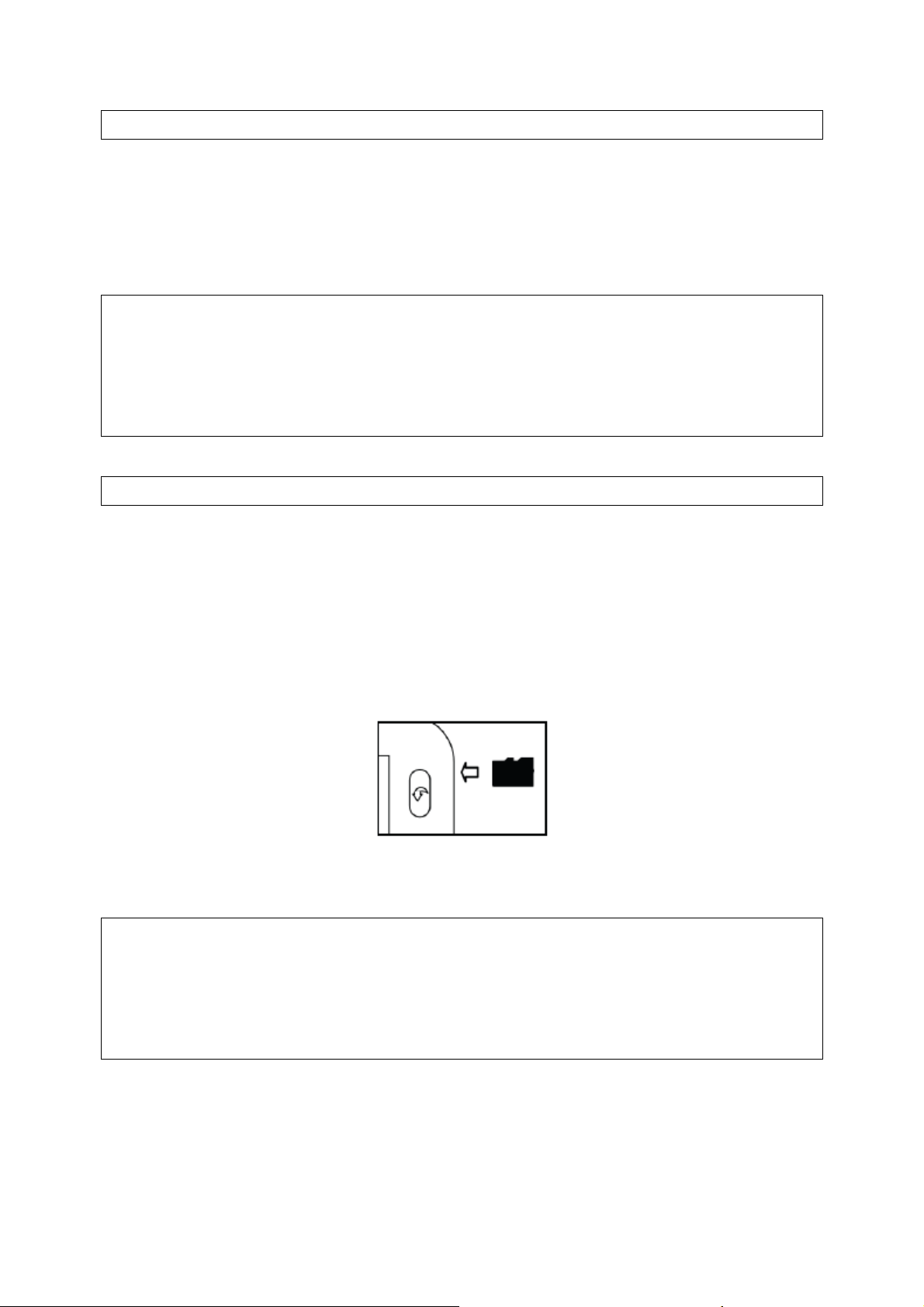
Polnjenje baterije
......................................................................................................................................................................................................................................................................................................................................
......................................................................................................................................................................................................................................................................................................................................
Napajanje naprave poteka z vgrajeno baterijo. Namestitev ni potrebna. Ko je baterija skoraj
prazna, napolnite napravo.
Za polnjenje baterije napravo povežite z napajalnikom prek ustreznega priključka, nato pa
napajalnik priključite na električno vtičnico. Za popolno napolnjenost baterije je treba napravo
polniti pribl. 5 ur.
Prosimo, upoštevajte:
a..Naprava je pripravljena na obratovanje tudi med samim postopkom polnjenja. Vendar pa
....za daljšo življenjsko dobo baterije priporočamo, da naprave med polnjenjem NE
....uporabljate.
b..Pred prvo uporabo naprave baterijo napolnite.
c..Za najboljšo zmogljivost se pogosto uporabljajo litijevo-ionske akumulatorske baterije. Če
....napravo malo uporabljate, baterijo napolnite vsaj enkrat na mesec.
Vstavljanje spominske kartice
Naprava lahko bere datoteke neposredno s spominske kartice.
......................................................................................................................................................................................................................................................................................................................................
......................................................................................................................................................................................................................................................................................................................................
Ko spominsko kartico vstavljate v čitalnik kartic, bodite pozorni na pravilno usmeritev. Za
prikaz datotek, ki se nahajajo na kartici, prikličite funkcijo Raziskovalec (Explorer), tako da
se dotaknete ustreznega simbola in izberete mapo ''EXTSD''.
•..Prepričajte se, da je kartica microSD pravilno usmerjena. Pri tem morajo biti kontakti
...obrnjeni navzdol. Če kartice microSD ne vstavite pravilno, se lahko poškodujeta kartica in
...čitalnik kartic.
• Potisnite kartico microSD v čitalnik kartic, tako da zaskoči.
• Kartico microSD odstranite tako, da rahlo pritisnete nanjo, tako da malce izskoči.
Prosimo, upoštevajte: Priporočamo, da uporabljate samo kartice microSD ali microSDHC
do kapacitete pomnilnika 32 GB.
•..Po vstavljanju ali odstranjevanju kartice microSD lahko traja nekaj sekund, da se vsebina
...posodobi.
•..Kartice microSD ne vstavljajte ali odstranjujte med samim obratovanjem, sicer lahko sistem
...zamrzne.
•..Med predvajanjem vsebin kartice ne odstranjujte. Sicer lahko sistem namreč zamrzne.
7
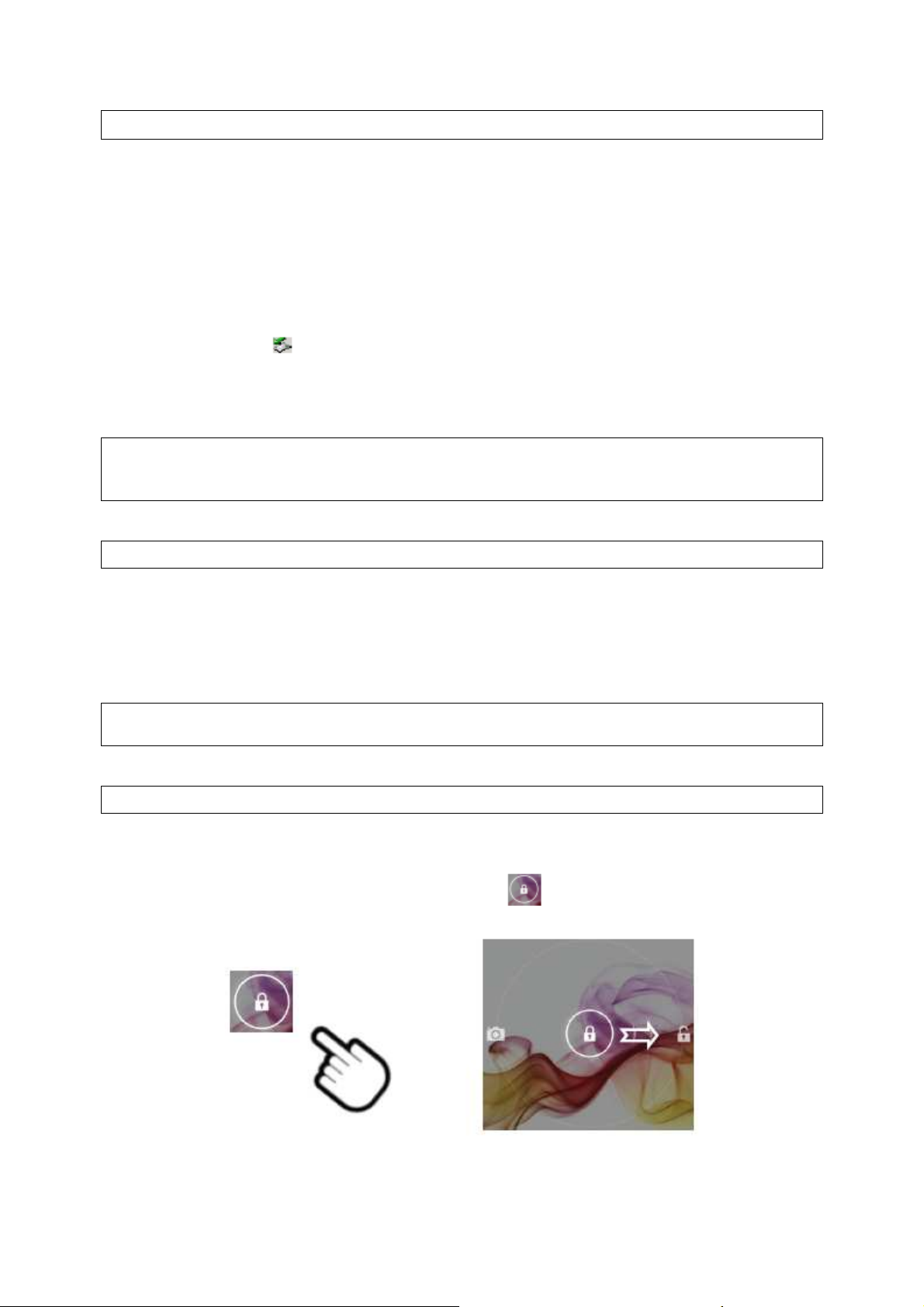
Prenos datotek
Pred branjem ali predvajanjem datotek jih je treba najprej prenesti z računalnika na napravo.
(1).Napravo priključite na računalnik s priloženim USB-kablom.
(2).Po priključitvi sta na vašem računalniku prikazana dva izmenljiva diska. En izmenljiv disk
.....predstavlja notranji pomnilnik naprave, drugi pa predstavlja spominsko kartico. Sedaj
.....lahko kopirate datoteke na ali iz teh dveh pogonov.
(3).Za ločitev naprave od računalnika izberite ''Izklop USB pomnilniškega medija'' (Turn off
.....USB Storage), nato pa se dotaknite polja ''Izklop'' (Turn Off).
(4).Varno ločevanje naprave od računalnika:
a) Kliknite simbol , ki se nahaja desno spodaj na računalniškem zaslonu.
b) Kliknite majhno okence z napisom ''Varno odstrani USB Mass Storage Device - Pogon
....(X:)'' (Stop the USB Mass Storage Device – Drive (X)).
c) Napravo ločite od računalnika.
Prosimo, upoštevajte: Tovarniško nameščeni programi in operacijski sistem Android
zasedajo precejšnji del pomnilniškega prostora, in sicer več kot 1 GB. Iz tega razloga je
popolnoma običajno, da je med razpoložljivim in prostim pomnilniškim prostorom razlika.
Vklop in izklop
......................................................................................................................................................................................................................................................................................................................................
......................................................................................................................................................................................................................................................................................................................................
Za vklop naprave kratko pritisnite tipko za vklop/izklop. Nalaganje sistema lahko traja
nekaj minut; Prosimo, počakajte, da se postopek zaključi.
......................................................................................................................................................................................................................................................................................................................................
......................................................................................................................................................................................................................................................................................................................................
Za izklop naprave pritisnite in držite tipko za vklop/izklop, dokler se ne prikaže možnost
''Izklop'' (Power Off). Dotaknite se polja ''Izklop'' (Power Off) in nato izberite ''V redu'' (OK).
Nasvet: Če naprave nekaj časa ne uporabljate, preklopi v stanje mirovanja. Ponovno jo
vključite s tipko za vklop/izklop.
Zapora zaslona
Zaslon se po poteku vnaprej določenega časa samodejno izključi in je zaklenjen.
Ko je zaslon izključen, za ponovni vklop naprave pritisnite tipko za vklop/izklop.
- Za odklepanje zaslona potisnite simbol ključavnice v smeri puščice.
8

Začetni zaslon
a. Iskanje s spletnim brskalnikom Google
b. Glasovno upravljanje iskanja s spletnim brskalnikom Google
c. Programi
d. Center za
....aplikacije
e. Aldiko
f. Brskalnik
g. E-pošta
h. Galerija
i. Sistemske
...nastavitve
j. Tipka Nazaj
k. Tipka Domov
l. Aktivna aplikacija Prikaz vseh aktualnih glavnih aplikacij, ki se izvajajo v ozadju.
m. Tipka Meni
n. Sistemska
....opozorila
o. Ura
p. Wifi
q. GSM
r. Prikaz stanja baterije
s. Sistemska
....opravila
Dotaknite se tega simbola za prikaz vseh aplikacij, ki so nameščene
na napravi.
- Aplikacije kopirate na začetni zaslon, tako da pritisnete in držite
..ustrezni simbol.
- Aplikacije na začetnem zaslonu izbrišete tako, da ustrezni simbol
..povlečete proti križcu na zgornjem robu zaslona.
Izbira in namestitev novih aplikacij.
Za branje in arhiviranje e-knjig v formatu ePub ali PDF-formatu.
Priklic spletnih strani.
Za odpiranje programa za e-pošto.
Ogled slik in predvajanje videa.
Odpiranje nastavitev za konfiguracijo sistema.
Vrnitev na prejšnjo stran ali zapiranje tipkovnice, ko je ta prikazana.
Pritisnite tipko za vrnitev na začetni zaslon.
Za prikaz menijev, ki so na voljo.
Opomba: Znotraj posamezne aplikacije so prikazane možnosti za to
aplikacijo. Za prikaz sistemskih možnosti Android pritisnite tipko ''Meni''
samo na začetnem zaslonu.
Pozor! Pri nekaterih aplikacijah je tipka Meni prikazana zgoraj desno!
Na tem območju so prikazana sistemska opozorila.
Prikaz časa na aktualni lokaciji.
Se pojavi pri aktivni WLAN-povezavi.
Prikaz jakosti signala pri uporabi internetnega ključa UMTS.
Prikazuje, ko so aktivni sistemski programi kot je npr. funkcija alarma.
9
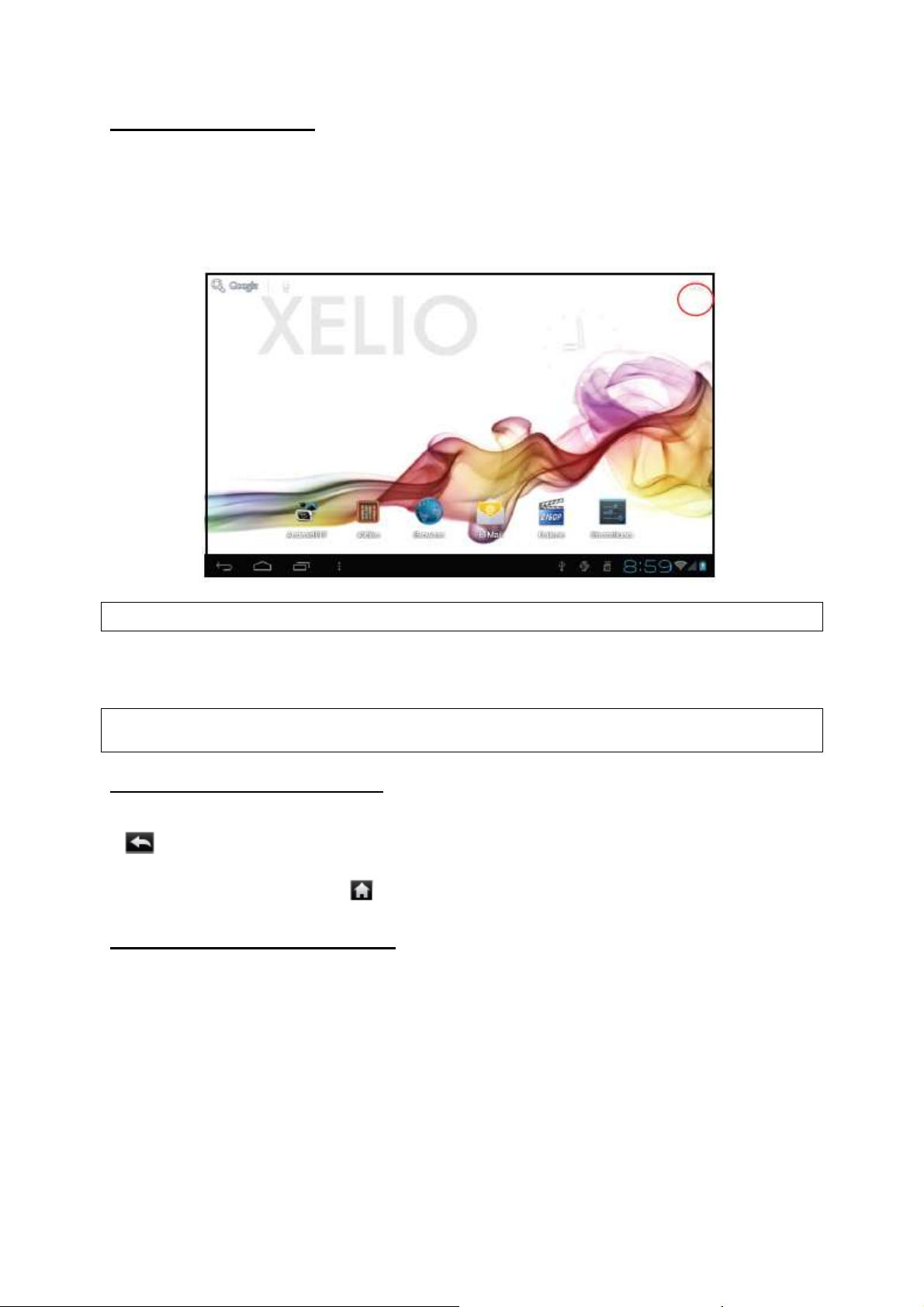
Prikaz vseh programov
......................................................................................................................................................................................................................................................................................................................................
......................................................................................................................................................................................................................................................................................................................................
Naprava podpira večino običajnih aplikacij drugih ponudnikov. Veliko uporabnih aplikacij je
že nameščenih, npr. glasbeni predvajalnik, video predvajalnik, ogledovalnik slik, budilka,
kalkulator itd. Na napravo lahko ročno namestite dodatne programe.
Za prikaz vseh programov, ki so nameščeni na napravi, se dotaknite simbola za programe.
Glejte spodnjo sliko.
Zaslon na dotik
......................................................................................................................................................................................................................................................................................................................................
......................................................................................................................................................................................................................................................................................................................................
Ta naprava je opremljena z zaslonom na dotik. Prosimo, da upoštevate naslednje napotke
za uporabo.
Nasvet: Za pravilne vnose se zaslona dotikajte z nohtom ali z mehkim pisalom za zaslon na
dotik (ni priloženo).
Glavni gibi na zaslonu na dotik
......................................................................................................................................................................................................................................................................................................................................
......................................................................................................................................................................................................................................................................................................................................
..Pri večini aplikacij se lahko vrnete za en korak nazaj, tako da se dotaknete simbola Nazaj
... (spodaj desno na zaslonu).
..Iz vsakega poljubnega mesta v programu se vrnete neposredno na začetni zaslon, tako da
...se dotaknete simbola Domov (zgoraj desno na zaslonu).
Dodatni gibi na zaslonu na dotik
......................................................................................................................................................................................................................................................................................................................................
......................................................................................................................................................................................................................................................................................................................................
..Med predvajanjem videa ali glasbe se za preklop na drugo mesto v filmu ali pesmi
...dotaknite vrstice za predvajanje. S prstom povlecite drsnik v vrstici za predvajanje do
...drugega mesta v video ali glasbeni datoteki.
..V brskalnikih (datoteka, glasba, video, foto itd.) se drsno premikajte s prstom po seznamu
...datotek.
..V spletnem brskalniku se drsno premikate tako, da se dotaknete strani in jo nato povlečete
...navzgor ali navzdol (bodite pozorni na to, da se ne boste dotaknili nobene povezave).
..Dotaknite se gumba za odpiranje strani.
10
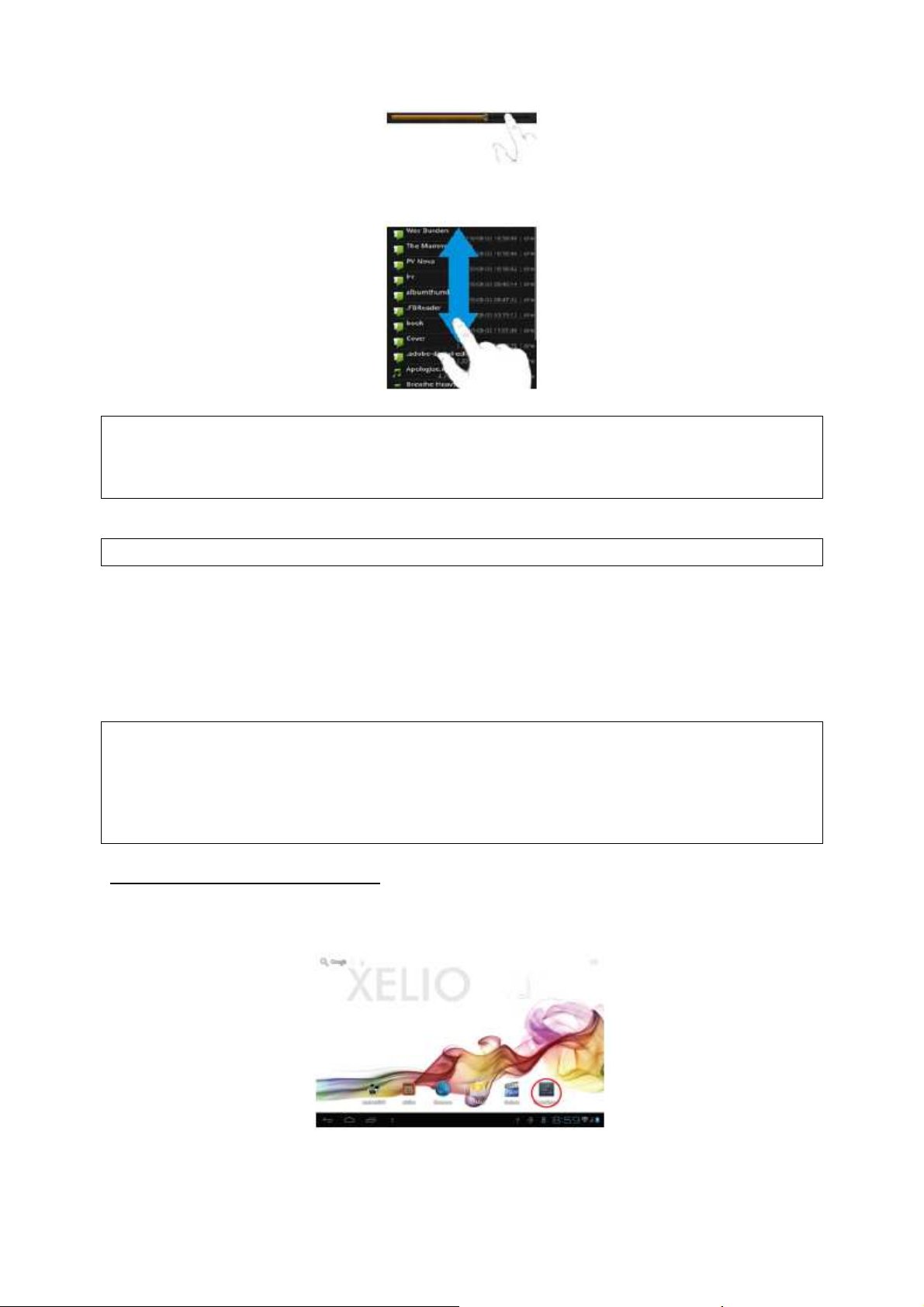
Prosimo, upoštevajte: Za dotikanje zaslona NE uporabljajte kemičnega svinčnika ali
običajnega svinčnika in drugih koničastih predmetov! To lahko pripelje do poškodb.
Na zaslon ne odlagajte težkih predmetov ali predmetov z ostrimi robovi. Zaslon previdno
očistite z mehko krpo. NE uporabljajte čistilnih sredstev.
Internetni dostop – WLAN
......................................................................................................................................................................................................................................................................................................................................
......................................................................................................................................................................................................................................................................................................................................
Vaš tablični računalnik je opremljen z vgrajeno WLAN-tehnologijo, tako da se lahko preko
WLAN-omrežja povežete s spletom.
WLAN-omrežje je najprej treba konfigurirati. Za konfiguracijo se morate nahajati na območju
WLAN-omrežja, preko katerega se lahko povežete. Ko se ponovno nahajate na območju
WLAN-omrežja, ki ste ga že konfigurirali, potem se bo vaša naprava ponovno poskušala
povezati.
Prosimo, upoštevajte: Za vzpostavitev WLAN-povezave morate poznati kodirni ključ (geslo)
želenega WLAN-omrežja.
Morate imeti dovoljenje za dostop do tega omrežja, poleg tega pa vam nobene druge
nastavitve, kot je npr. filter za MAC-naslov, ne smejo preprečevati dostopa. MAC-naslov
svoje naprave najdete tukaj: ''Nastavitve'' – ''O napravi'' – ''Status'' (Settings' – About device –
Status).
Konfiguracija WLAN-povezave
(1) Na začetnem zaslonu se dotaknite simbola ''Nastavitve'' (Settings).
11
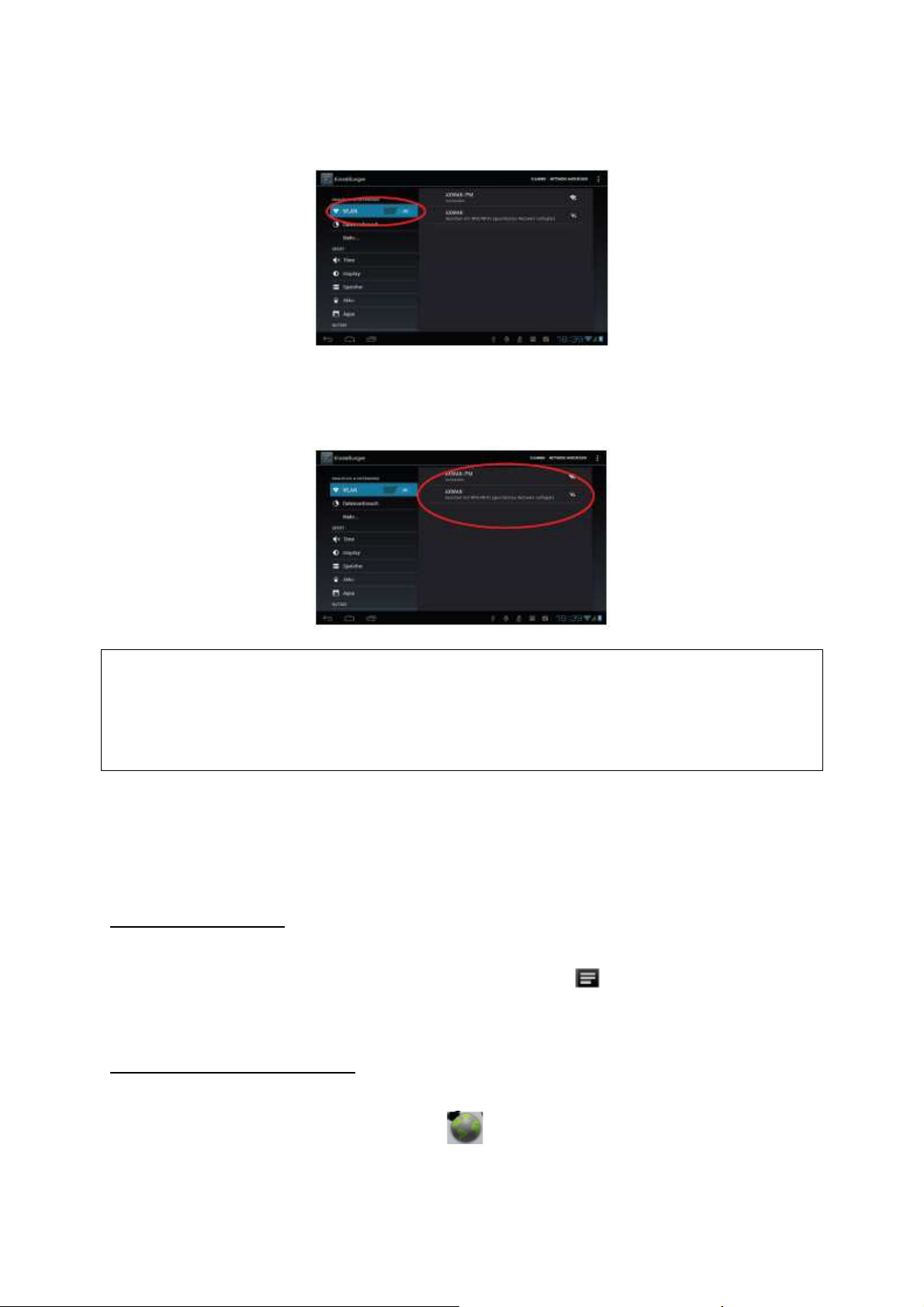
(2) Za vklop WLAN-funkcije se dotaknite polja ''WLAN'' (Wi-Fi) in stikalo potisnite v desno.
......Prikazan je napis ''WLAN'' (Wi-Fi).
......................................................................................................................................................................................................................................................................................................................................
......................................................................................................................................................................................................................................................................................................................................
(3).Vaša naprava bo samodejno poiskala razpoložljiva WLAN-omrežja in jih prikazala na
.....zaslonu. Na seznamu razpoložljivih omrežij so prikazana vsa brezžična omrežja na
.....dosegu vaše naprave.
Prosimo, upoštevajte:
a).Seznam razpoložljivih omrežij se nenehno posodablja.
b).Z aktivirano WLAN-funkcijo se vaša naprava samodejno poveže z vašimi konfiguriranimi
....omrežji, takoj ko se nahajate na dosegu.
c).Če naprava najde omrežje, ki še ni bilo konfigurirano, vas na to opozori z ustreznim
....simbolom.
......................................................................................................................................................................................................................................................................................................................................
......................................................................................................................................................................................................................................................................................................................................
(4) Dotaknite se polja z omrežjem, s katerim se želite povezati, vnesite potrebne informacije
......o omrežju (geslo) in se nato dotaknite polja ''Poveži'' (Connect). Vaša naprava nato
......poskuša vzpostaviti povezavo s to dostopno točko za WLAN z omrežnimi parametri, ki
......ste jih vnesli. Če je povezava uspešna, se pod WLAN-nastavitvijo (Wi-Fi settings) pojavi
......sporočilo ''Povezan z XXX'' (Connected to XXX).
Napredna povezava
......................................................................................................................................................................................................................................................................................................................................
......................................................................................................................................................................................................................................................................................................................................
Za priklic naprednih omrežnih parametrov (''Regulatorna domena'' – Regulatory domain, ''IPnaslov'' – IP address itd.) se najprej dotaknite simbola in nato polja ''Napredno''
(Advanced). Prikazani so dodatni parametri. Potrebne informacije prejmete pri
administratorju omrežja.
Zagon spletnega brskalnika
......................................................................................................................................................................................................................................................................................................................................
......................................................................................................................................................................................................................................................................................................................................
Dotaknite se simbola za programe za prikaz vseh aplikacij, potem pa se za zagon spletnega
brskalnika dotaknite še simbola za brskalnik .
Če ste že povezani z omrežjem, potem se bo odprl spletni brskalnik in že lahko surfate po
internetu.
12
